一、过程
整个过程还是挺简单的,两个步骤。
https://www.jianshu.com/p/beb10cba514c MAC + Android Studio 真机调试。这一步将电脑端相关设置都搞定了,但还不能进行调试。
https://www.jianshu.com/p/b41dca1021a2 手机上打开 USB 调试。手机上通过特殊手段打开 USB 调试,这一步做完就可以选择真机调试了。
点击 Android Studio 的启动按钮,会弹出个框框让选择用哪个设备启动,不用说,选择自己的真机设备即可。
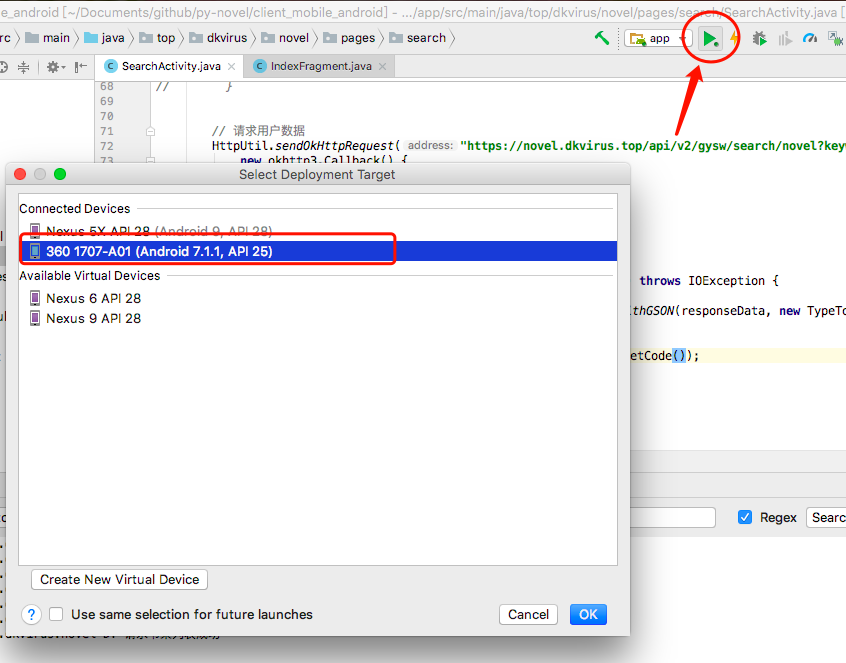
二、真机调试不打印日志?
真机调试在 Logcat 中不打印日志,对于开发时很有影响的。
手机拨号页面输入 *20121220#
之后会进入黑窗口,如下:
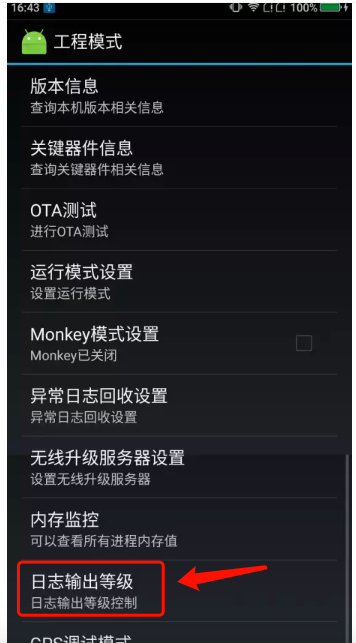
选择【日志输出等级】,会进入如下窗口。
第一个 Log print enable 选择 Enable;
第二个 java log level 选择 logd;
第三个 C and C++ log level 选择 logd。
刚开始下意识的认为安卓开发只跟 java 有关,只设置了前两个日志半天出不来,将第三个也设置一下日志才出来。
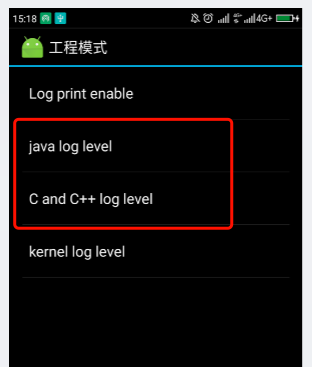
三、开发工具找不到真机设备
之前一直可以真机调试,突然之间,Android Studio 提示找不到真机设备?不要慌,当手机通过 USB 连接电脑时,有的手机设备会让选择【仅给手机充电】或者【文件传输】,切记不要选择给手机充电。

